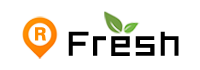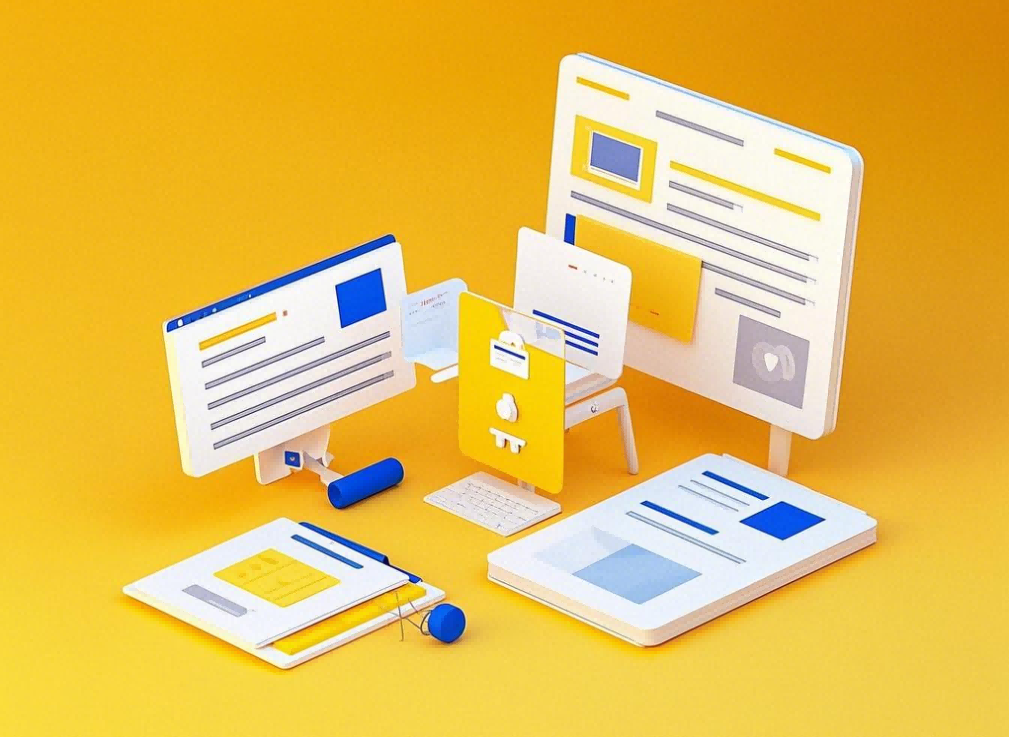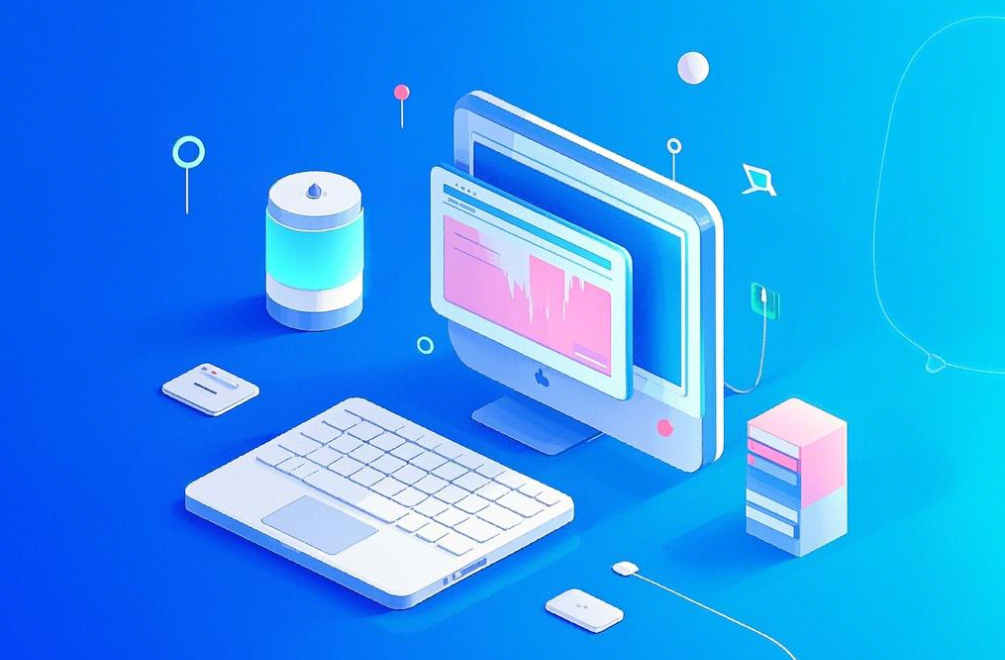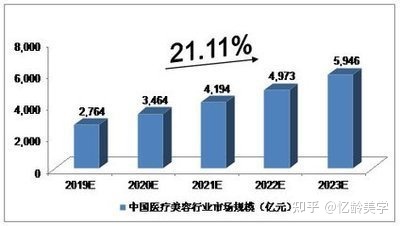win10电脑手动设置ip地址,以太网连接受限,自动设置ip地址,又连不上以太网
win10电脑手动设置ip地址,以太网连接受限,自动设置ip地址,又连不上以太网
一、首先检查是否有网络
常常是,当电脑无法连接网络时,这并不一定是电脑本身的故障,很可能是网络设施出了问题。所以,我们首先应当检查路由器等网络设备是否处于正常工作状态win10电脑手动设置ip地址,以太网连接受限,自动设置ip地址,又连不上以太网,同时,观察连接在同一网络中的其他设备,比如其他电脑或手机,是否也能顺利上网。
检查网络设备是否工作正常。电源,网线是否插好
若其他设备如手机能够顺利连接网络,这表明网络本身没有故障,问题可能出在你的电脑上。然而,若其他设备同样无法上网,那么问题很可能出在网络本身。此时,你需要检查网络设备和网线是否都已正确连接。如果一切正常,那么可能是网络线路出现了问题。在这种情况下,建议耐心等待,不要急于求成,或者直接联系网络服务提供商进行报修处理。
下面,我们主要是基于网络正常,电脑无法连接网络的解决办法。
二、检查网卡驱动
按下WIN键加R键,调出运行对话框,在其中输入“devmgmt.msc”并按下回车键,以此打开设备管理器,检查网络适配器是否出现黄色感叹号。若存在,则需对网卡驱动进行安装或升级。您可以访问电脑网卡官方网站下载相应的驱动,或者选择使用驱动精灵或驱动人生网卡版,完成驱动程序的安装后,确保网卡能够正常使用。
三、重启网卡
若即便安装了驱动程序,设备仍旧无法连接,可进入控制面板,在“网络和共享中心”中点击“更改适配器设置”,随后通过鼠标右键选择禁用“本地连接”或“无线网络连接”,再使用鼠标右键激活它们。若情况依然如此,不妨尝试重启计算机以解决问题。
四、检查IPV4设置
若是您家中的拨号上网模式,请进入网络共享中心win10本地连接连不上,选择无线网络连接或本地连接win10电脑手动设置ip地址,以太网连接受限,自动设置ip地址,又连不上以太网,点击属性,将Internet协议版本4(TCP/IPV4)设置为自动获取IP地址或DNS。在调整设置之前,建议您先备份原有的配置信息,这样做通常能有效解决相关问题。
五、DNS缓存清理
若网络连接依然不畅win10本地连接连不上,不妨尝试清除DNS缓存;这时,我们只需点击“开始”,选择“运行”,输入“CMD”win10本地连接连不上,在弹出的命令提示符窗口中输入“ipconfig /flushdns”,操作即可完成。
六、winsock重置
您可尝试对Winsock文件夹进行重置,通过右键点击“运行”选项,选择以管理员权限启动CMD命令提示符,然后输入命令“netsh winsock reset”,执行完这些步骤后,请重启您的电脑,这样问题可能就能得到解决了。